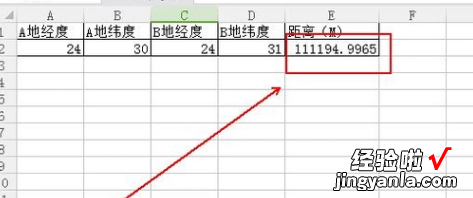经验直达:
- excel如何求两点之间的距离
- 如何利用Excel进行两地之间的距离测量
一、excel如何求两点之间的距离
excel表格中已知两点的从标 , 求这两点间的距离,将两点坐标分别输入相应的单元格,通过横纵坐标差的平方和再开方即可求得两点距离 。
方法步骤如下:
1、打开需要操作的EXCEL表格,将两点坐标(x1,y1)和(x2,y2)分别输入相应单元格中,假设两点为(1,1)和(4,5) 。
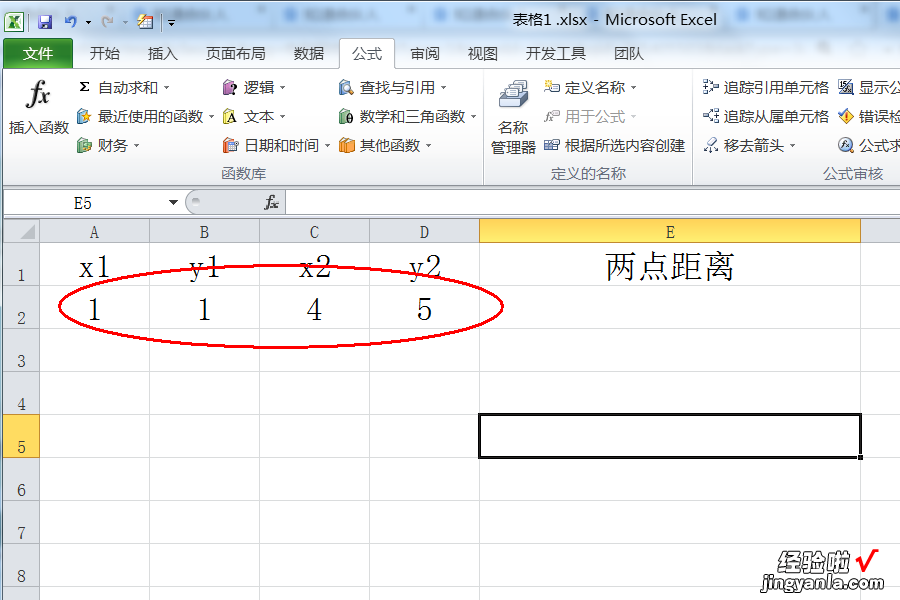
2、在目标单元格中输入公式=SQRT((C2-A2)^2 (D2-B2)^2) 。【自其中SQRT是开方公式,两点距离等于横纵坐标差的平方和开平方】
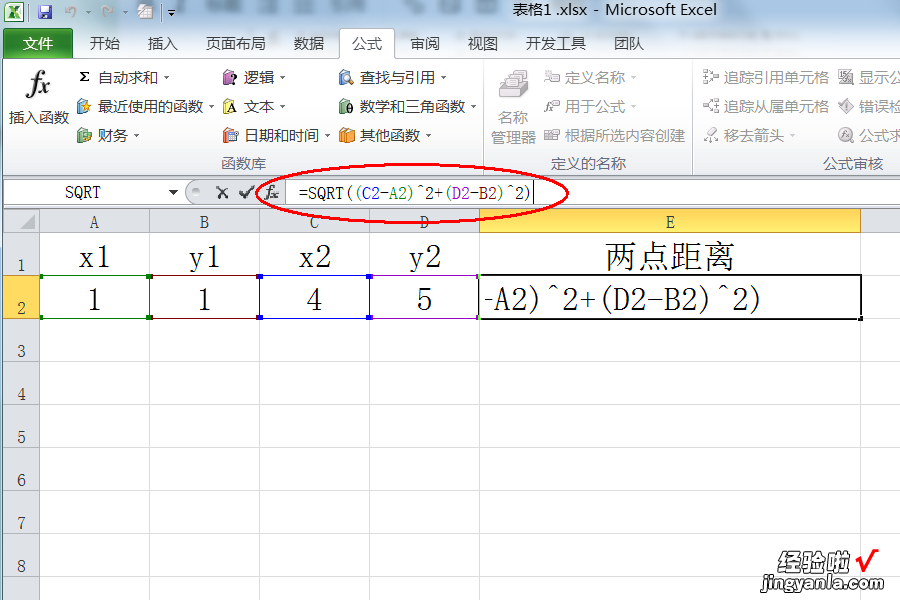
3、回车完成公式编辑输入即可,返回EXCEL表格,发现在EXCEL中,通过两点的坐标求两点距离公式编辑完成 。
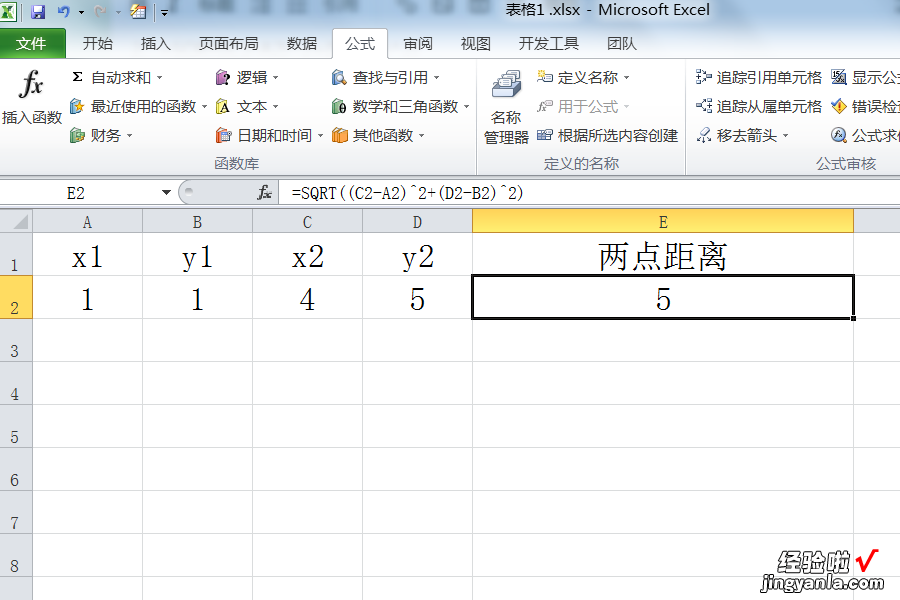
二、如何利用Excel进行两地之间的距离测量
步骤:
1、在Excel表格的A1-E1单元格中依次输入下列信息 。

2、选中 A1-E2所有的单元格,对其进行框线的添加 。
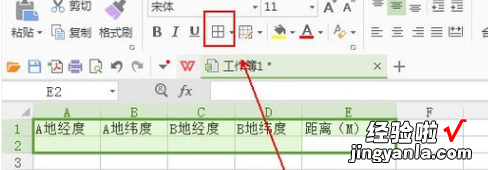
3、单击E2单元格并输入下列公式:
=6371004*ACOS(1-(POWER((SIN((90-B2)*PI()/180)*COS(A2*PI()/180)-SIN((90-D2)*PI()/180)*COS(C2*PI()/180)),2) POWER((SIN((90-B2)*PI()/180)*SIN(A2*PI()/180)-SIN((90-D2)*PI()/180)*SIN(C2*PI()/180)),2) POWER((COS((90-B2)*PI()/180)-COS((90-D2)*PI()/180)),2))/2)
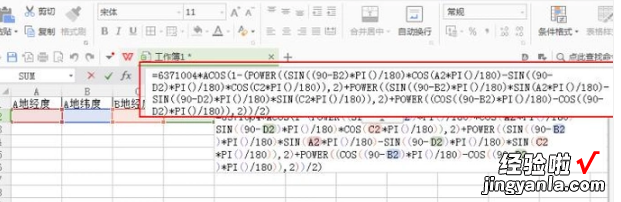
4、输入AB两地的经度和纬度 。
【如何利用Excel进行两地之间的距离测量 excel如何求两点之间的距离】
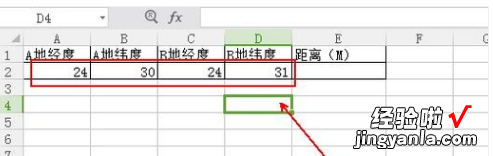
5、表格会自动给出精准距离,单位为米 。